Bevor Sie ein benutzerdefiniertes Papier löschen, stellen Sie sicher, dass dieses nicht ebenfalls über den Web Image Monitor oder auf dem Farb-Controller geändert wird.
Sie können ein benutzerdefiniertes Papier im Bibliotheksarchiv sichern. Weitere Informationen zum Sichern von benutzerdefinierten Papieren finden Sie auf Speichern von benutzerdefiniertem Papier im Bibliotheksarchiv.
![]() Öffnen Sie den Bildschirm [Magazinpapiereinstellungen].
Öffnen Sie den Bildschirm [Magazinpapiereinstellungen].
Beim Verwenden des Standard-Bedienfelds
Drücken Sie auf die Taste [Papiereinstellungen].
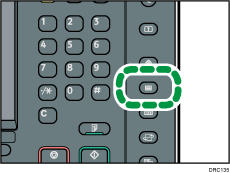
Bei Verwendung des Smart Operation Panel
Drücken Sie [Home] (
 ) unten in der Mitte des Bildschirms.
) unten in der Mitte des Bildschirms.Drücken auf das Symbol [Anwenderprogramm] (
 ) auf dem [Home]-Bildschirm.
) auf dem [Home]-Bildschirm.Drücken Sie [Mag.-Pap.einstellungen].
![]() Drücken Sie [Benutzerdefiniertes Papier bearbeiten].
Drücken Sie [Benutzerdefiniertes Papier bearbeiten].
![]() Drücken Sie [Löschen].
Drücken Sie [Löschen].
![]() Wählen Sie das benutzerdefinierte Papier aus, das Sie löschen möchten.
Wählen Sie das benutzerdefinierte Papier aus, das Sie löschen möchten.
Drücken Sie [![]() Zurück] oder [
Zurück] oder [![]() Weiter], um die Liste nach dem zu löschenden Papier zu durchsuchen.
Weiter], um die Liste nach dem zu löschenden Papier zu durchsuchen.
Sie können mehrere Blätter benutzerdefiniertes Papier auswählen.
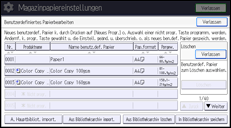
![]() Drücken Sie [Löschen].
Drücken Sie [Löschen].
![]() Drücken Sie [Ja].
Drücken Sie [Ja].
![]() Drücken Sie [Verlassen].
Drücken Sie [Verlassen].
![]() Schließen Sie den Bildschirm [Magazinpapiereinstellungen].
Schließen Sie den Bildschirm [Magazinpapiereinstellungen].
Beim Verwenden des Standard-Bedienfelds
Drücken Sie auf die Taste [Papiereinstellungen].
Bei Verwendung des Smart Operation Panel
Drücken Sie auf [Anwenderprogramm] (
 ) oben rechts auf dem Bildschirm.
) oben rechts auf dem Bildschirm.
![]()
Ein benutzerdefiniertes Papier, das einem Papiermagazin zugewiesen ist, kann nicht gelöscht werden.
Sie können ein benutzerdefiniertes Papier, das mit dem Farb-Controller verwendet wird, nicht löschen. Weitere Informationen finden Sie im Handbuch zum Farb-Controller.
